局域网连接打印机的两种简单实用方法
发布时间:2016-12-22 来源:查字典编辑
摘要:在一些小公司里面,没有设电脑信息部门,所有电脑问题都是靠自己或请外面的电脑维修人员处理,就连很简单的打印机连接都不会的也很多,下面我就价绍一...
在一些小公司里面,没有设电脑信息部门,所有电脑问题都是靠自己或请外面的电脑维修人员处理,就连很简单的打印机连接都不会的也很多,下面我就价绍一下我连接打印机的两个小办法。
输入打印所连接的主机本地IP进行连接。
新手帮助:如何查找ip地址 查找本地IP、网络IP、对方IP地址方法
第一步如下图,点击电脑左下角系统图标logo,XP系统有“开始”两个安,win7是一个玻璃圆球体,如下图所示。
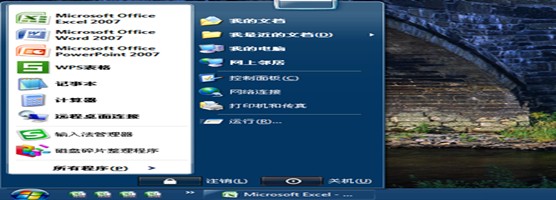
第二步如下图:点击“运行”在打开中输入打印所连接的主机IP,按回车进入该机的共享。

第三步如下图:看到打印机图标双击打开它,等出现打印机任务栏时你已连接上了这台打机可以打印了。


二、在网上邻居里找到打印机所连接主机进行连接。
第一步:点击桌面上的“网上邻居”进入如下图示,进入整个网络。

第二步:点击Microsoft Windows Network进入看到几个工作组,然后选择打印机所在主机所在的工作组。
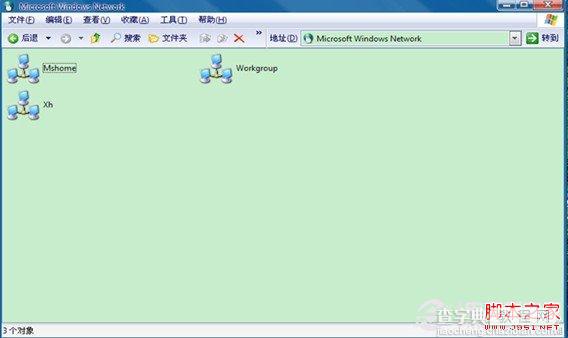
第三步:在进入的工作组中打开打印机所在的主机名称,打开后看到打印机图标双击打开就可以连接了。


以上两种连接办法都很实用的,第一种方法就是要知到对方的主机IP,不然就没法进行,第二种方法就要知道对方主机的名称才能连接。
局域网打印机共享更为详细教程请参考:局域网打印机共享设置图文教程 打印机共享怎么设置


